Ни для кого уже давно не секрет, что ни один владелец сайта не хочет терять ни реальных, ни потенциальных клиентов.
В настоящее время существует множество различных виджетов, которые помогают в этом (онлайн-чаты, виджеты для заказа обратного звонка, для прямого звонка с сайта). Наш сервис постоянно совершенствуется, используя современные технологии для коммуникации и добавляя новые функции, поэтому хотим представить вам кое-что интересное и с нашей стороны.
Наш сервис включает несколько возможностей в одном виджете: прямой звонок с сайта + автоответчик или заказ обратного звонка в нерабочее время.
Это значит, что установив наш виджет на свой сайт, в рабочее время менеджер вашего сайта сможет принимать звонки через интернет в браузере или с помощью приложения, а в нерабочее время клиенты смогут либо оставить голосовое сообщение, либо оставить заявку на обратный звонок. Это позволит снизить риски упустить клиентов сайта, которые не смогли вам дозвониться или звонили в нерабочее время.
Поговорим более детально о возможности подключения автоответчика и запроса на обратный звонок.
Сделать это можно следующим образом:
1. Авторизоваться в нашем сервисе.
2. Перейти на страницу Сайтов и в настройках сайта в выпадающем списке напротив текста “В нерабочее время“
- выбрать “Обратный звонок” для заказа обратного звонка:
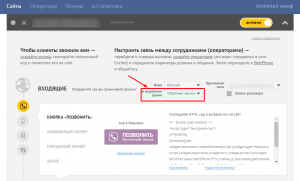
- выбрать “Автоответчик” для приема голосовых сообщений:
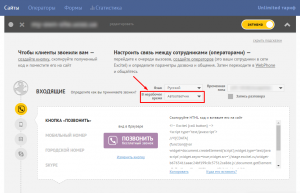
3. Сохранить изменения в настройках в нижней части страницы Сайтов:
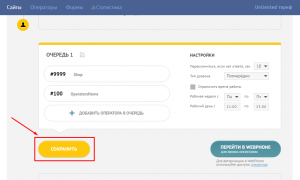
После этого следует проверить, как это работает.
Для этого перейдите на свой сайт, кликните по кнопке звонка с сайта.
После этого у вас появится страница с возможностью заказа обратного звонка:
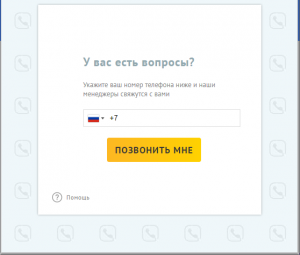
После успешной отправки запроса появится соответствующее сообщение:
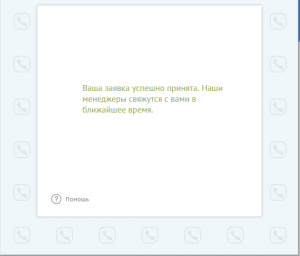
Как просмотреть оставленные заявки и отметить уже выполненные заявки?
1. Чтобы просмотреть заявки на обратный звонок, следует перейти на странице Статистики на вкладку “Заявки на обратный звонок”:
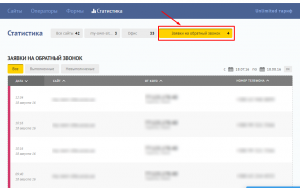
Во вкладке “Все” вы можете просмотреть все заявки: как выполненные, так и невыполненные.
Во вкладке “Выполненные” вы можете просмотреть все выполненные заявки.
Во вкладке “Невыполненные” - соответственно, все невыполненные заявки.
2. Чтобы отметить заявку, как выполненную, достаточно кликнуть по розовой полоске слева от даты полученной заявки. После чего эта полоска исчезнет:
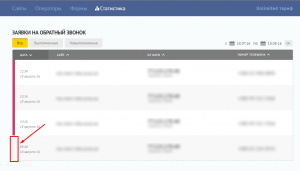
Для того, чтобы вернуть заявку снова в статус невыполненной, необходимо еще раз нажать в области слева от даты заявки, и розовая полоска снова появится.
Полезные ссылки на другие статьи схожей тематики:
Как настроить очередь вызовов?
Установка кнопки звонка с сайта для мультиязычных сайтов
Как звонить сотрудникам с помощью Excitel?
Статьи об интересных и полезных возможностях сервиса Excitel:
Передача текстовых сообщений во время звонка в WebPhone
Передача данных о звонящем в WebPhone

